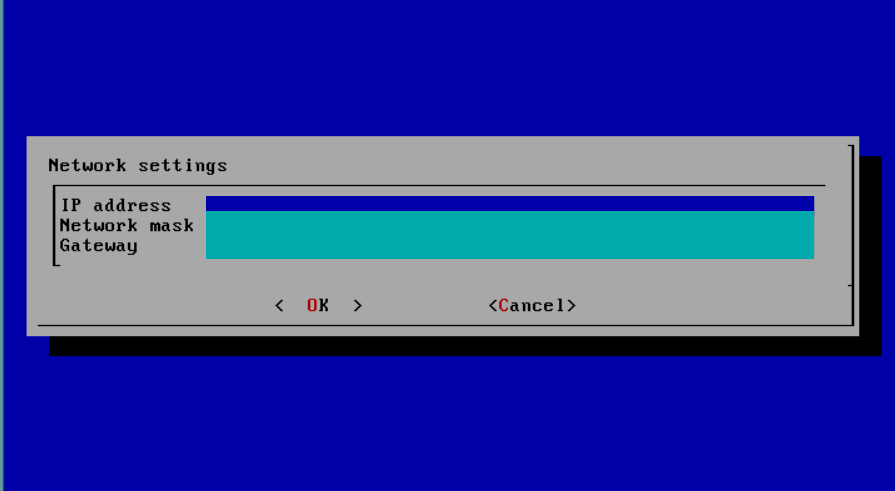3 Oracle Audit Vault and Database Firewallのダウンロードおよびインストール
Oracle Audit Vault and Database Firewall (Oracle AVDF)のダウンロードおよびインストール方法を学習します。
関連項目:
-
データのセキュリティと保護に関する重要な情報は、『Oracle Audit Vault and Database Firewall管理者ガイド』を参照してください。
-
Audit Vault Agentのデプロイメントとアクティブ化の詳細は、『Oracle Audit Vault and Database Firewall管理者ガイド』を参照してください。
3.1 Oracle Audit Vault and Database Firewallのインストールについて
Oracle Audit Vault and Database Firewall (Oracle AVDF)のインストール・プロセスを説明します。
Oracle AVDFをインストールする手順は、次のとおりです。
- インストールするOracle Audit Vault and Database Firewallコンポーネントを確認します。
- 最適な要件を満たすシステム構成を計画します。
- システムがインストール前の要件を満たしていることを確認します。
- Audit Vault Serverのインストールを完了します。
- Database Firewallのインストールを完了します。
- インストール後の構成タスクを完了します。
- ホストの登録およびエージェントのデプロイメントを完了します。
- 監査収集とデータベース・ファイアウォール・モニタリングのターゲットの登録を完了します。
ノート:
Audit Vault ServerおよびDatabase Firewallサーバーは、ソフトウェア・アプライアンスです。公式のOracleマニュアルに従うか、Oracle Supportの説明を受けずに、これらのサーバーのコマンド・ラインを使用してLinuxオペレーティング・システムに変更を加えてはなりません。
関連項目:
- コンポーネントの詳細は、『Oracle Audit Vault and Database Firewall概要ガイド』を参照してください。
- 最適な要件を満たすシステム構成を計画するには、『Oracle Audit Vault and Database Firewall管理者ガイド』を参照してください。
- Oracle Audit Vault and Database Firewallをリリース12.2からリリース20にアップグレードする手順については、「Oracle Audit Vault and Database Firewallのリリース12.2からリリース20へのアップグレード」を参照してください。
- Oracle AVDFリリース20を最新のリリース更新(RU)に更新する手順は、「Oracle Audit Vault and Database Firewallリリース20へのパッチ適用」を参照してください。
- Oracle Audit Vault and Database Firewallのインストール前の要件
- Oracle Audit Vault and Database Firewallのダウンロードおよびインストール
- インストール後の構成タスク
- ターゲット・ホスト・マシンにデプロイされているAudit Vault Agentのアンインストール
3.2 Oracle AVDFソフトウェアのダウンロードおよび検証
Oracle Audit Vault and Database Firewallをインストールするためのソフトウェアのダウンロードと検証について学習します。
フレッシュ・インストールの場合、Oracle Audit Vault and Database FirewallソフトウェアをOracle Software Delivery Cloudからダウンロードできます。このパッケージを使用してアップグレードすることはできません。既存のデプロイメントからアップグレードを実行するには、My Oracle Support Webサイトからアップグレード・ソフトウェアをダウンロードできます。
3.2.1 Audit Vault and Database Firewallソフトウェアのダウンロード
Oracle Audit Vault and Database Firewallのフレッシュ・インストールの場合は、Oracle Software Delivery Cloudからソフトウェアをダウンロードする必要があります
- Webブラウザを使用して、Oracle Software Delivery Cloudポータルにアクセスします:
- 「サインイン」をクリックし、プロンプトが表示されたら「ユーザーID」と「パスワード」を入力します。
- 「すべてのカテゴリ」メニューで、「リリース」を選択します。次のフィールドにOracle Audit Vault and Database Firewallと入力し、「検索」をクリックします。
- 表示されたリストから、インストールするOracle Audit Vault and Database Firewallバージョンを選択します。または、特定のリリースに対して表示される「選択」アイコンをクリックします。
ダウンロードがカートに追加されます。カートの内容を確認するには、画面の右上にあるアイテムの表示または続行をクリックします。
- 次のページで、インストール・パッケージの詳細を確認し、「続行」をクリックします。
- ページに表示されているOracle標準利用規約をお読みください。Oracleライセンス契約を確認して同意するチェック・ボックスを選択して、「続行」をクリックします。
ダウンロード・ページが表示され、Oracle Audit Vault and Database FirewallのISOファイルのリストが表示されます。
- Audit Vault Serverのインストール:
Oracle AVDF 20.4以降 Oracle AVDF 20.1から20.3 Vpart_number.isoOracle Audit Vault and Database Firewall 20.x.0.0.0 - Audit Vault Serverノート: Oracle AVDF 20.4以降、単一のAudit Vault Server ISOファイルがあり、連結する必要はありません。
Audit Vault Serverインストーラ・ファイルは、次に示すように、3つのパート(ファイル)に分割されています。
-
Vpart_number.isoOracle Audit Vault and Database Firewall 20.x.0.0.0 - Audit Vault Server - パート1/3 (インストールの試行前に3つのパートをすべてダウンロードして連結する必要があります) -
Vpart_number.isoOracle Audit Vault and Database Firewall 20.x.0.0.0 - Audit Vault Server - パート2/3 (インストールの試行前に3つのパートをすべてダウンロードして連結する必要があります) -
Vpart_number.isoOracle Audit Vault and Database Firewall 20.x.0.0.0 - Audit Vault Server - パート3/3 (インストールの試行前に3つのパートをすべてダウンロードして連結する必要があります)
ノート: インストールを続行する前に、3つのISOファイルをすべて連結してAudit Vault Server 20.x ISO (
avdf-install.iso)を取得します。 -
- Database Firewallのインストール:
Vpart_number.isoOracle Audit Vault and Database Firewall 20.x.0.0.0 - Database Firewallノート:
両方のチェックサム値(Audit Vault Server ISOファイルとDatabase Firewall ISOファイル)を確認します。チェックサム値にエラーまたは不一致がある場合は、ISOファイルをダウンロードし、チェックサム値を再度検証します。 - Database Firewallユーティリティ:
Vpart_number.zipOracle Audit Vault and Database Firewall 20.x.0.0.0 - ユーティリティ。このバンドルには次のファイルが含まれています。- Windowsのホスト・モニターに必要なNpcapインストーラ:
npcap-utility.zip - Oracle Databaseのネイティブ・ネットワーク暗号化を検査し、他のデータベース・タイプのセッション情報を収集するためのデータベース・ファイアウォール・ユーティリティ:
dbfw-utility.zip Utilities_README: NpcapおよびDatabase Firewallユーティリティ・パッチのデプロイ手順。
- Windowsのホスト・モニターに必要なNpcapインストーラ:
- 非推奨の暗号ユーティリティ・バンドル:
Oracle AVDF 20.4以降 Oracle AVDF 20.1から20.3 該当せず。
Vpart_number.zipOracle Audit Vault and Database Firewall 20.x.0.0.0 - 非推奨の暗号削除ユーティリティノート: インストール後に、非推奨の暗号削除パッチをAudit Vault Server 20.xに適用します。
これはオプションです。ただし、適用することをお薦めします。
Vpart_number.pdfOracle Audit Vault and Database Firewall 20.x.0.0.0 - リリース・ノート
- Audit Vault Serverのインストール:
- 印刷ボタンの横にある、ダイジェスト詳細の表示をクリックします。
ISOファイルの一覧が展開され、各ISOファイルのSHA-1およびSHA-256のチェックサム参照番号が表示されます。
- 「ダウンロード」をクリックしますダウンロード・マネージャのインストール画面が表示されます。結合したISOファイルのサイズは、11GBを超えます。ネットワークの速度によっては、ダウンロードに時間がかかります。推定ダウンロード時間と速度は、「ファイルのダウンロード」ダイアログ・ボックスに表示されます。
- 「インストーラのダウンロード」をクリックし、「ファイルの保存」をクリックします。
- ISOファイルを保存する場所を選択します。「保存」をクリックします。
または、名前をクリックしてからダウンロードの場所を指定して、各ファイルを個別に保存することもできます。
- (Oracle AVDF 20.3以前の場合) 3つのAVS ISOファイルを1つのISOファイルに結合します。
- Linux:
# cat <part1 file name>.iso <part2 file name>.iso <part3 file name>.iso > avdf-install.iso - Microsoft Windows:
copy /b <part1 file name>.iso+<part2 file name>.iso+<part3 file name>.iso avdf-install.iso
- Linux:
Audit Vault and Database Firewallソフトウェアを正常にダウンロードした後、チェックサム値を生成する必要があります。
3.2.2 チェックサム値の生成
Audit Vault and Database Firewallソフトウェアをダウンロードした後、チェックサム値を生成する必要があります。
- ISOファイルが指定した場所にダウンロードされた後、結合されたAudit Vault Server ISOファイルとDatabase Firewall ISOファイルのSHA256チェックサムを生成します。Oracle AVDF 20.4以降では、単一のAudit Vault Server ISOファイルがあります。たとえば、Linuxマシンで次のコマンドを実行して、チェックサムを生成します。
$ sha256sum Vpart_number.isoノート:
チェックサムが、インストール可能なファイルとともに入手できるリリース・ノート・ドキュメントに指定されている値と一致していることを確認します。チェックサム値にエラーまたは不一致がある場合は、ISOファイルを再度ダウンロードして、Audit Vault ServerのISOファイル(Oracle AVDF 20.3以前)を連結して、チェックサム値を再度検証します。Oracle AVDF 20.4以降では、単一のAudit Vault Server ISOファイルがあり、連結する必要はありません。
3.2.3 外部メディアへのISOイメージのコピー
オプションで、結合されたAudit Vault Server ISOイメージ(またはOracle AVDF 20.4以降の単一のAudit Vault Serverイメージ)またはDBFW ISOイメージを、USBなどの別のメディアにコピーできます。LinuxベースのUSBメディアにファイルをコピーする場合は、次のステップを実行します。
- 次のコマンドを実行して、Linuxターミナルを開きます。
sudo su - - 次のコマンドを実行して、USBデバイスを検出します。
lsblk - 次のコマンドを実行して、USBデバイス上のデータを消去します。
dd if=/dev/zero of=/dev/<USB device> status=progress conv=fdatasync - 次のコマンドを実行して、isoファイルをUSBデバイスに直接コピーします。
dd if=avdf-install.iso of=/dev/<USB device> status=progress conv=fdatasync - USBデバイスを使用してシステムを起動します。アプライアンスがUSBデバイスから起動するように構成されていることを確認します。
- Windows (EFIのみ- Extensible Firmware Interface)ベースのUSBメディアにファイルをコピーする場合は、次のステップを実行します。
- 次のコマンドを実行して、Windowsコマンド・プロンプトを開き、diskpartをロードします。
diskpart - 次のコマンドを実行して、USBデバイスを検出します。
list disk - 次のコマンドを実行して、USBデバイスを選択します。
select disk 1 - 次のコマンドを実行して、USBデバイス上のデータを消去またはフォーマットします。
cleancreate partition primaryformat fs=fat32 label=AVS_20_<x>_0_0_0または
format fs=fat32 label=DBFW_20_<x>_0_0_0ここで、xはOracle AVDFの特定のRUリリース番号です。たとえば、Oracle AVDF 20.4 (20 RU4)には、
AVS_20_4_0_0_0またはDBFW_20_4_0_0_0を使用します。 - 次のコマンドを実行して、マスター・ブート・レコード(MBR)をUSBデバイスに追加します。
active - 次のコマンドを実行して、diskpartを終了します。
exit
- 次のコマンドを実行して、Windowsコマンド・プロンプトを開き、diskpartをロードします。
3.3 Audit Vault Serverまたはデータベース・ファイアウォールのインストール
Audit Vault Server or Database Firewallのインストール・ステップ。
Audit Vault ServerとDatabase Firewallは、ソフトウェア・アプライアンス・イメージとして配布されていて、物理マシンまたは仮想マシン(VM)にすぐにデプロイできます。まずAudit Vault Serverをインストールし、その後、データベース・ファイアウォールをインストールします。
ノート:
- Oracle AVDF 20.4以降では、Audit Vault Server ISOは単一のファイルであり、連結する必要はありません。Audit Vault Serverのインストールを開始する前に、ダウンロードしたAudit Vault Server ISOファイル(Oracle AVDF 20.3以前)を単一のISOファイルに結合しておく必要があります。
- Audit Vault ServerをVMwareにインストールする場合は、VMX構成パラメータ disk.EnableUUIDを
TRUEに設定します。また、EFIブートを使用するように仮想マシンを設定する必要があります。VMwareの一部のバージョンでは、これは「VMオプション」タブを選択してからブート・オプションを展開し、ファームウェアをEFIに設定することによって実行されます。セキュアなブートを無効にする必要があります。この設定なしでは、VMwareへのAudit Vault Serverのインストールは失敗します。
ノート:
Audit Vault ServerおよびDatabase Firewallサーバーは、ソフトウェア・アプライアンスです。公式のOracle AVDFドキュメントに従っている場合やOracle Supportからの指導がある場合を除いて、これらのサーバーのコマンド・ラインからLinuxオペレーティング・システムに変更を加えないでください。
関連項目:
-
再起動の前後にインストールのエラーが発生した場合は、「再起動前のインストール・エラーをデバッグするためのログの収集」で説明する解決策を使用してください。
3.4 Amazon Web Services (AWS)へのAVDFのインストール
Oracle AVDF 20.13以降、AWSへのAVDFのインストールがサポートされています。
- AWSコマンドライン・インタフェース(CLI)をインストールします。
詳細は、AWSドキュメントの「Installing or updating to the latest version of the AWS CLI」および「Setting up the AWS CLI」を参照してください。
- S3バケットを作成します。
詳細は、AWSドキュメントの「Create your first S3 bucket」を参照してください。
vmimportユーザーを作成し、インポートに必要なポリシーを割り当てます。詳細は、AWSドキュメントの「Required permissions for VM Import/Export」を参照してください。
- AVDFイメージをS3バケットにアップロードします。
aws s3 cp your/path/to/image s3://your-bucket-name/image-name.vhdAVDFイメージ・ファイル
avs.vhdおよびdbfw.vhdは、それぞれAudit Vault Server on AWSおよびDatabase Firewall on AWSのダウンロードの一部として、Oracle Software Delivery Cloudから入手できます。提供されたファイルを解凍する必要があります。詳細は、「Audit Vault and Database Firewallソフトウェアのダウンロード」を参照してください。詳細は、AWS CLIドキュメントの「cp」を参照してください。
- 次を含む
container.jsonファイルを作成します:{ "Description": "AVDF_AWS_216_IMAGE", "Format": "vhd", "UserBucket": { "S3Bucket": "avdf-images", "S3Key": "AVDF_AWS_216.vhd" } }必要に応じて、AVDFイメージ・ファイルの名前を変更します。
- S3バケットのイメージ・ファイルからスナップショットを作成します。前のステップで作成した
container.jsonファイルを使用します。詳細は、AWSドキュメントの「Importing a disk as a snapshot using VM Import/Export」を参照してください。
- スナップショットを使用してAmazon Machine Image (AMI)を作成します。
詳細は、AWSドキュメントの「Create an AMI from a snapshot」を参照してください。
「仮想化タイプ」では、「ハードウェア仮想マシン(HVM)」を選択します。
「ブートモード」では、「legacy-bios」を選択します。
- AMIイメージからインスタンスを起動します。
詳細は、AWSドキュメントの「Launch an EC2 instance using the launch instance wizard in the console」を参照してください。
次を確認します:- 少なくともc5.xlargeインスタンス(vCPU 4個およびメモリー8Gb)を使用します
- SSHキー・ペア用に、
ed25519キーを生成します。 - セキュリティ・グループを使用している場合は、SSHの場合はポート22、HTTPの場合はポート7443および443からのインポートを許可していること。
- インスタンス作成後のステップのステップを実行します
- Audit Vault Server:
-
SSHを使用してアプライアンスにログインし、
rootユーザーに切り替えます。SSHを使用したOracle AVDFアプライアンスへのログインを参照してください。
-
次のコマンドを実行して、rootユーザーのパスワードを変更します。OCIインスタンス・コンソール接続を使用してインスタンスをトラブルシューティングする際に、rootパスワードが必要です。
sudo passwd root -
次のコマンドを実行して、1回かぎりのパスフレーズを生成します。
sudo -u oracle /usr/local/dbfw/bin/generate_post_install_passphrase.py - 前述のコマンドによって返されたパスフレーズをコピーします。
- ブラウザでURLとして
https://<IP address of the instance>を入力して、Audit Vault Serverコンソールにアクセスします。 - Audit Vault Serverコンソールのインストール後の認証ページで、前のステップからコピーしたパスフレーズを入力します。
- インストール後の構成ページで詳細を入力します。
-
「エージェント通信用のAVS IP」セクションで、OCIの外部のターゲットから監査データを収集する場合は、Audit Vault ServerのパブリックIPを指定します。詳細は、「Audit Vault Agentのデプロイ」を参照してください。
ノート:
インストール後ステップの完了後、エージェント通信用のAVS IPの変更はサポートされていません。 - 「保存」をクリックします。
DNSは、自動的に169.254.169.254に設定されます。
関連項目:
仮想クラウド・ネットワークのDNSに関する項
-
- Database Firewall:
-
SSHを使用してアプライアンスにログインし、
rootユーザーに切り替えます。SSHを使用したOracle AVDFアプライアンスへのログインを参照してください。
-
次のコマンドを実行して、rootユーザーのパスワードを変更します。OCIインスタンス・コンソール接続を使用してインスタンスをトラブルシューティングする際に、rootパスワードが必要です。
sudo passwd root
-
- Audit Vault Server:
- インスタンスにSSHで接続します:
- ダウンロードした
AWS_SSH.pemファイルを~/.ssh/フォルダにコピーします。cp AWS_SSH.pem ~/.ssh/ - 次のコマンドを実行します。
ssh -i “~/.ssh/AWS_SSH.pem” opc@<ip address>
- ダウンロードした